Как правильно составить коллаж мечты – первый шаг к исполнению желаний




 4.0
Оценок: 6
(Ваша: )
4.0
Оценок: 6
(Ваша: )
Хотите приблизить воплощение заветных желаний? Создайте особый коллаж из картинок и фото, чтобы привлечь любовь, удачу и богатство. Прочитав эту статью, вы узнаете, как правильно составить коллаж мечты из фотографий и начать путь к счастью.
Содержание:
Что такое коллаж мечты
Прежде чем учиться созданию фотоколлажа желаний, нужно понять, как сделать его правильно. Чем он отличается от обычного, каков принцип составления?

Коллаж мечты приблизит исполнение желаний
У всех есть мечты: глобальные о мире во всём мире или маленькие – о новых туфельках и повышении зарплаты. Чтобы они исполнились, недостаточно просто тихонечко желать. Первый шаг к воплощению задуманного – визуализировать фантазию, чтобы чётко видеть цель. Поэтому важно создать коллаж мечты из фотографий.
Чтобы создать коллаж мечты по фен шуй, следует составить список желаний, которые будут там отражены. Сначала нужно осознать цель и лишь потом – двигаться к ней.

Первым делом нужно составить список желаний
Когда вы поймёте, какие желания являются приоритетными, придёт время поиска подходящих фотоснимков. Постарайтесь отобрать их тщательно, без спешки. Пусть они идеально отражают цель и несут в себе заряд позитивной энергии. Помните, от выбора зависит успех и исполнение желаемого.

Для коллажа выбирайте самые позитивные фотографии
Оптимальный вариант – создать фотоколлаж, используя собственные снимки. Как вы радуетесь отдыху на море, улыбаетесь за рабочим столом и обнимаете любимого человека – такие фото, расположенные в правильных зонах, лучше всего визуализируют задачу. Не удалось подобрать кадры с собственным участием? Поищите подходящие картинки дорогих машин и успешных людей в интернете. Главное, составить коллаж так, чтобы ваш портрет оказался рядом с желаемыми объектами.
Как сделать коллаж мечты
Можно по-старинке распечатать фотографии и приклеить к большому листу ватмана в нужном порядке. Но мы живём в цифровом веке! Сделать красивый коллаж мечты из фотографий без участия клея и ножниц поможет специальный редактор. «ФотоКОЛЛАЖ» от AMS Software обладает удобным инструментарием, благодаря которому создавать любые коллажи – сплошное удовольствие!
Шаг 1. Начало работы
Установите программу на ПК и запустите её. В стартовом окне можно взять новый лист или открыть более раннюю работу. Начнём чистый проект. Выставьте параметры страницы, выберите ориентацию. Обычно используют альбомную. Кликните «Готово».
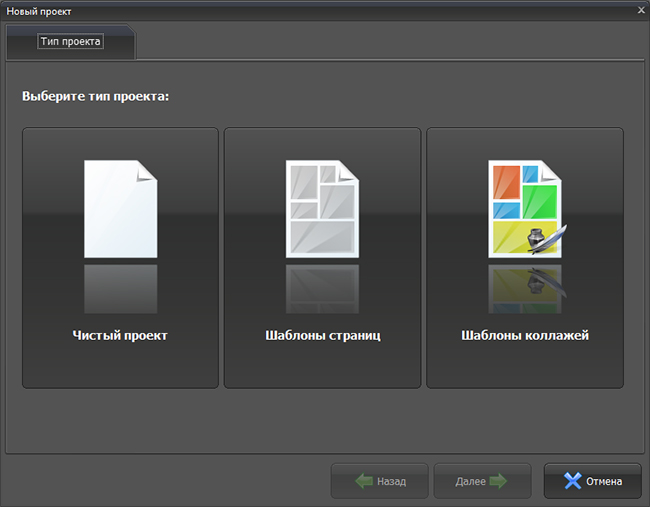
Начните чистый проект
Появится рабочее окно редактора с пустым листом. Слева открывается папка на компьютере, где содержатся снимки. Занимаясь коллажем мечты своими руками, надо заранее подготовить нужные фотографии. По центру страницы установите ваш портрет, дважды кликнув по превью снимка. Он появится в середине листа. Теперь отрегулируйте его положение, перемещая по странице с помощью мышки и, при необходимости, откорректируйте размер.
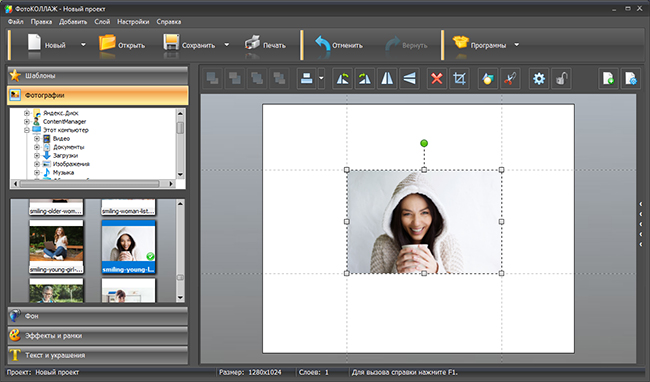
Портрет нужно установить на середину листа
Чтобы снимок не смотрелся грубым прямоугольником, оформите его в рамочку или наложите маску. Для этого зайдите в раздел «Эффекты и рамки». Красивые оригинальные рамки из коллекции программы позволят сделать снимок выразительным, а интересные маски органично впишут фото в картину.
Шаг 2. Составляем коллаж
Теперь начинается самое интересное. Вокруг основного снимка нужно грамотно расположить фотографии желаний. Компонуя картинки, проявите творчество – ведь конечный результат должен радовать глаз.
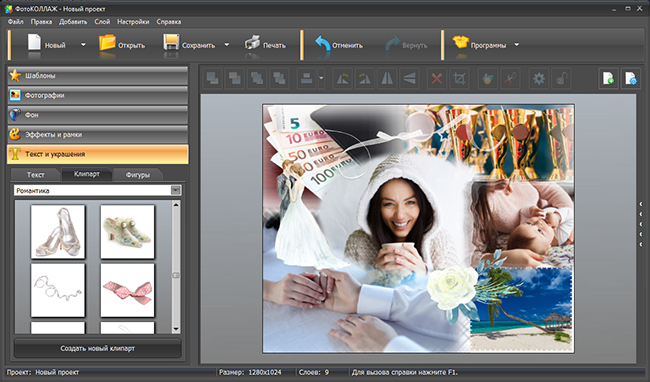
Портрет нужно установить на середину листа
Регулируйте размеры, угол поворота и положение относительно портрета, оформляйте снимки привлекательными рамками и масками, добавляйте яркие надписи и красочный клипарт из раздела «Текст и украшения».
Шаг 3. Сохраняем работу
Нажав на значок дискеты, выберите формат сохранения: записать проект, чтобы позже вернуться к редактированию, сохранить в PDF, подготовить качественную картинку JPG или выбрать любое графическое расширение из списка.
Можете сразу из программы вывести коллаж на бумагу. Нажмите кнопку с принтером и выполните настройки печати. Визуализация мечты в виде красивого коллажа готова! Повесьте картину на виду и получайте вдохновение каждый день!
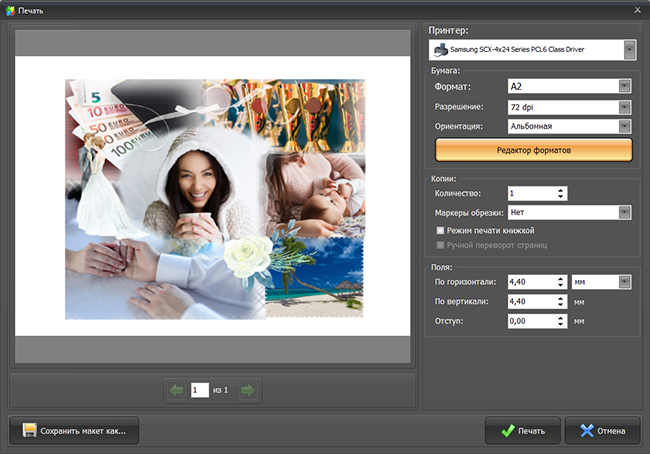
Распечатайте коллаж на листе
Помните, над желаниями нужно работать. Недостаточно создать коллаж мечты, и ждать, когда с неба свалится богатство и неземная любовь. Визуализация лишь позволит чётко оформить мысли и цели, чтобы уверенно двигаться вперёд. Она зарядит позитивной энергией, а действовать нужно самим, не пуская судьбу на самотёк! Теперь вы знаете, как правильно сделать коллаж желаний в удобной функциональной программе «ФотоКОЛЛАЖ», и мечты стали чуточку ближе.



Благодарим вас за отзыв!